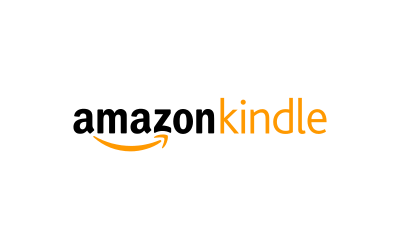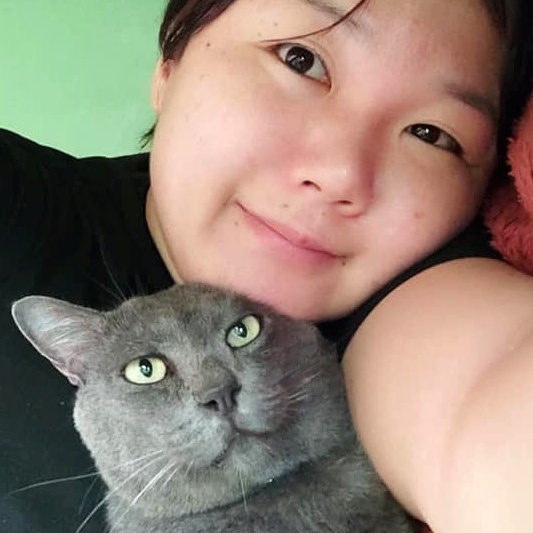こんにちは、くみです。
最近人に説明する事が多いので、オンライン上の英語の記事をKindleで読む方法とそのメリットをまとめておこうと思います。(過去の記事でもちょこちょこ書いてるのですが、他のテーマのついでに載せてるだけだったので、まとめちゃおうかと)
英語の記事をKindleで読むメリット
英語の記事をわざわざKindleで読むメリットとはなんぞや。私が認識しているメリットは次の3つ。
1. 読みながら辞書が引け、ハイライトを引ける
通常のKindle書籍と同様の形式になっているので、長押しで単語の辞書が引け、ハイライトも引けます。引いたハイライトは https://kindle.amazon.com/ または https://kindle.amazon.co.jp/ で確認できます。(最初にどちらでアカウントを登録したかによります)
辞書はiOSでも引けますが、Kindleだと引いた単語を記録してくれるので復習に便利。
2. 字の大きさや行間を調節できる
通常のKindle書籍と同様の形式になっているので、iOSのブラウザと違い字の大きさや行間を調節できて読みやすいです。
3. Kindle端末は軽くて読みやすい
タブレットを使っている人には無縁の話かもですが…
私は他のガジェット、iPhone4(しかも今は借り物)とそれより小さいAndroidとMacbook Air 11″しか持っていないので、そもそもKindleで読める事自体がメリットなんですよね。軽くて画面もそこそこ大きいので。
タブレット端末がなくスマートフォンでは英語のページは見づらいという人に、Kindleは文章を読むために設計されたデバイスなので負担なくどこでも気軽に読む事ができてお勧めですよ〜。(私のはKindle Paperwhiteです)
また記事単位で端末内に保存されるので、ちょっとした新聞のスクラップの感覚で、ウェブブラウザよりも読まなきゃという気持ちにさせられる…かも…
読みやすくしてスクラップ、という機能としては、EvernoteのClearly(ブラウザ機能拡張)もお勧めですけど。Clearlyは配布が終了してしまったようです;;
英語の記事をKindleに送る方法
さて本題ですが、英語の記事をKindleに送る方法。私の知っている方法は2通り。
- Send to KindleでブラウザからKindleに送る
- Calibreで購読
Send to Kindle
ブラウザのExtension(拡張機能)で、読んでいる記事をKindleに送れます。
私はChrome版を使っています。Firefoxもあるみたい。
これをブラウザにインストールすれば、ボタンで簡単に今見ている記事をKindleに送る事ができます。
プレビューの際に字の大きさや余白、行間等を調節することも可能。(Kindle書籍の形式で送られるので、あとでKindle上でも調節できますけど)
Calibreで購読
Calibreというフリーウェアで著名なニュースサイトの記事を取り込む事ができます。
- calibre – Wikipedia
- [ま]Calibreを使って日経新聞の無料ニュースを毎朝Kindle paperwhite に自動配信する方法 @kun_maa – [ま]ぷるんにー!(พรุ่งนี้)
送信にソフトの起動が必要ですが、 Kindleでニュースサイトの記事が色々読めるのは便利ですね。英語サイトだけではなく世界各国の色々な言語のニュースサイトが登録されているようです。
Kindleを持っている人はぜひ試してみてください 🙂
私がチェックしてるのは、Business InsiderとかLifehackerとかAl Jazeeraとか…
BBCやThe economist等は正直私にはまだちょっと難しいのですが、ライフハック系の記事は難しくないのでサクサク読めるし、Lifehackerなんかは日本語訳版もあるので日本語訳版で意味を把握してから挑戦する事もできますよ。
英語のメルマガをKindleで読む
追記です。(2015.01.20)
英語のメルマガをKindleで読む方法もないか探していたのですが、下記のブログで紹介されてました!
なるほどInstapaperをかませればいいのか〜。
IFTTTかませてできないかなーと試行錯誤したんだけど、できなくて諦めていました。